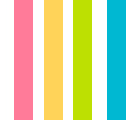RPM
RPM是RPM Package Manager(RPM软件包管理器)的缩写,这一文件格式名称虽然打上了RedHat的标志,但是其原始设计理念是开放式的,现在包括OpenLinux、S.u.S.E.以及Turbo Linux等Linux的分发版本都有采用,可以算是公认的行业标准了。Linux可以通过brew安装: brew install rpm.
- RPM主要功能
- 安装、卸载、升级和管理软件
- 组件查询功能
- 验证功能
- 软件包GPG和MD5数字签名的导入、验证和发布
- 软件包依赖处理
- 选择安装
- 网络远程安装功能
- RPM 命令:遵循GPL协议且功能强大的包管理,它可以建立、安装、请求、确认、和卸载软件包。间接的提升了Linux 的易用性
-e: 卸载rpm包-q: 查询已安装的软件信息-i: 安装rpm包-u: 升级rpm包--replacepkgs: 重新安装rpm包--justdb: 升级数据库,不修改文件系统--percent: 在软件包安装时输出百分比--help: 帮助--version: 显示版本信息-c: 显示所有配置文件-d: 显示所有文档文件-h: 显示安装进度-l: 列出软件包中的文件-a: 显示出文件状态-p: 查询/校验一个软件包文件-v: 显示详细的处理信息--dump: 显示基本文件信息--nomd5: 不验证文件的md5支持--nofiles: 不验证软件包中的文件--nodeps: 不验证软件包的依赖关系--whatrequires: 查询/验证需要一个依赖性的软件包--whatprovides: 查询/验证提供一个依赖性的软件包
- RPM的常用参数还包括:
-vh: 显示安装进度;-U: 升级软件包;-qpl: 列出RPM软件包内的文件信息;-qpi: 列出RPM软件包的描述信息;-qf: 查找指定文件属于哪个RPM软件包;-Va: 校验所有的RPM软件包,查找丢失的文件;-qa: 查找相应文件,如rpm -qa mysql
yum
Yum(全称为 Yellow dog Updater, Modified)是一个在Fedora和RedHat以及CentOS中的Shell前端软件包管理器。基于RPM包管理,能够从指定的服务器自动下载RPM包并且安装,可以自动处理依赖性关系,并且一次安装所有依赖的软件包,无须繁琐地一次次下载、安装.
- 常用命令行命令
- 安装软件(以foo-x.x.x.rpm为例):yum install foo-x.x.x.rpm
- 删除软件:yum remove foo-x.x.x.rpm或者yum erase foo-x.x.x.rpm
- 升级软件:yum upgrade foo或者yum update foo
- 查询信息:yum info foo
- 搜索软件(以包含foo字段为例):yum search foo
- 显示软件包依赖关系:yum deplist foo
- 常用参数
-e: 静默执行-t: 忽略错误-R[分钟]: 设置等待时间-y: 自动应答yes--skip-broken: 忽略依赖问题--nogpgcheck: 忽略GPG验证
Linux安装JDK
- 检查是否安装了JDK
java -version: 如果未找到命令, 那么就没有安装, 有版本信息那么久已经安装了
- 查看安装了哪些JDK版本
rpm -qa | grep java
- 卸载JDK
rpm -e --nodeps 卸载的包:-e是卸载,--nodeps是不验证软件包的依赖关系
- 安装JDK(tar.gz压缩包), 如果是rpm包直接运行
rpm -ivh rpm包即可, rpm包默认安装在/usr/java目录下- 1、通过scp命令把文件传递到Linux服务器:
scp 文件路径 用户名@服务器ip地址:路径, 输入密码后即可开始传递 - 2、先把文件拷贝到
/usr/local/java目录下 - 3、解压tar压缩包:
tar -xvf tar包名 - 4、安装插件:
yum install glibc.i686 - 5、配置环境变量
- 5.1、编辑
/etc/profile文件, 运行vi /etc/profile命令 - 5.2、在末尾添加一下内容
#JAVA_HOME后面是你的JDK安装路径, 路径和版本不一样可能不同#set java environment
JAVA_HOME=/usr/local/java/jdk1.7.0_72
CLASSPATH=.:$JAVA_HOME/lib.tools.jar
PATH=$JAVA_HOME/bin:$PATH
export JAVA_HOME CLASSPATH PATH - 5.3、使更改的配置立即生效:
source /etc/profile
- 5.1、编辑
- 6、运行:
java -version如果可以看到版本信息即可echo $JAVA_HOME: 查看JAVA_HOME环境变量echo $CLASSPATH: 查看CLASSPATH环境变量echo $PATH: 查看PATH环境变量
- 1、通过scp命令把文件传递到Linux服务器:
Linux安装MySQL
- 查看是否安装了MySQL
rpm -qa | grep mysql
- 卸载MySQL
rpm -e --nodeps 卸载的包:-e是卸载,--nodeps是不验证软件包的依赖关系- CentOS 7新版还需要卸载mariadb:
rpm -e --nodeps mariadb-libs-5.5.52-1.el7.x86_64
- CentOS7上安装MySQL(tar.gz压缩包)
- 1、下载MySQL: MySQL-5.7
- 2、通过scp命令把文件传递到Linux服务器:
scp 文件路径 用户名@服务器ip地址:路径, 输入密码后即可开始传递.可以通过windows下载, 然后通过scp命令传输到服务器, 也可以通过wget命令直接在Linux服务器上面下载(如果提示没有wget命令, 需要运行yum -y install wget). - 3、创建目录:
/usr/local/mysql, 并把MySQL的tar包拷贝到该目录 - 4、解压tar压缩包:
tar -xvf tar包名 - 5、安装相关插件(如果需要):
yum -y install libaio.so.1、yum -y install libgcc_s.so.1和yum -y install libncurses.so.5 - 6、安装 对应的rpm包, 注意顺序
- 6.1、
rpm -ivh mysql-community-common-5.7.18-1.el7.x86_64.rpm - 6.2、
rpm -ivh mysql-community-libs-5.7.18-1.el7.x86_64.rpm - 6.3、
rpm -ivh mysql-community-client-5.7.18-1.el7.x86_64.rpm - 6.4、
rpm -ivh mysql-community-server-5.7.18-1.el7.x86_64.rpm- CentOS7需要依赖安装perl:
yum -y install perl
- CentOS7需要依赖安装perl:
- 6.1、
- 7、数据库初始化
- 7.1、为了保证数据库目录为与文件的所有者为 mysql 登陆用户,如果你的linux系统是以 root 身份运行 mysql 服务,需要执行下面的命令初始化:
mysqld --initialize --user=用户名, 用户名一般是root - 7.2、上面的命令运行了之后, 系统会生成一个随机密码, 会在
/var/log/mysqld.log保存 - 7.3、可以通过
grep password /var/log/mysqld.log命令查看, 例如:A temporary password is generated for root@localhost: K-hd5nRr/1Il, 那么K-hd5nRr/1Il就是密码. - 7.4、登录MySQL后可以修改密码
mysql -uroot -pK-hd5nRr/1Il- 7.4.1、如果该命令运行之后出现
ERROR 2002 (HY000): Can't connect to local MySQL server through socket '/var/run/mysqld/mysqld.sock' (2), 那是因为MySQL没有正常启动导致 - 7.4.2、老版本运行
service mysqld start, 新版本运行systemctl start mysqld.service开启服务 - 7.4.3、如果不能运行, 查看报错日志,
grep [ERROR] | /var/log/mysqld.log, 如果出现The innodb_system data file 'ibdata1' must be writable - 7.4.4、运行
mkdir -p /usr/local/mysql/data - 7.4.5、更改权限:
chmod -R 777 /usr/local/mysql/data/ - 7.4.6、修改MySQL的配置文件:
vi /etc/my.cnf, 更改datadir=/var/lib/mysql/data为刚刚的文件夹.
- 7.4.1、如果该命令运行之后出现
- 7.5、修改密码:
set password=password('新密码');- 7.5.1、新版本MySQL, 由于密码策略, 过于简单的密码可能无法修改成功
- 7.5.2、MySQL查看密码策略等级:
select @@validate_password_policy;- 0/LOW:只检查长度。
- 1/MEDIUM:检查长度、数字、大小写、特殊字符。
- 2/STRONG:检查长度、数字、大小写、特殊字符字典文件。
- 7.5.3、查看相关密码策略:
SHOW VARIABLES LIKE 'validate_password%';- validate_password_check_user_name: 检查用户名, on或者off
- validate_password_dictionary_file: 插件用于验证密码强度的字典文件路径
- validate_password_length: 密码最小长度,参数默认为8,它有最小值的限制,最小值为:validate_password_number_count + validate_password_special_char_count + (2 * validate_password_mixed_case_count)
- validate_password_mixed_case_count 密码至少要包含的小写字母个数和大写字母个数。
- validate_password_number_count 密码至少要包含的数字个数。
- validate_password_policy 密码强度检查等级,0/LOW、1/MEDIUM、2/STRONG
- validate_password_special_char_count 密码至少要包含的特殊字符数。
- 7.5.4、修改密码策略
set global validate_password_mixed_case_count=0;set global validate_password_policy=0;set global validate_password_number_count=3;set global validate_password_special_char_count=0;set global validate_password_length=3;
- 7.1、为了保证数据库目录为与文件的所有者为 mysql 登陆用户,如果你的linux系统是以 root 身份运行 mysql 服务,需要执行下面的命令初始化:
- 8、无法远程连接到Linux服务器上面的数据库
- 方式1:
- 8.1.1、首先登录到MySQL中:
mysql -uroot -p - 8.1.2、然后运行
grant all privileges on *.* to root@'%' identified by '123456';*.*表示所有数据库的所有表root表示用户名123456: 表示使用该密码登录
- 8.1.3、刷新:
flush privileges; - 8.1.4、退出MySQL:
exit; - 8.1.5、重启MySQL:
systemctl restart mysqld.service
- 8.1.1、首先登录到MySQL中:
- 方式2:
- 8.2.1、首先登录到MySQL中:
mysql -uroot -p - 8.2.2、选择数据库:
use mysql - 8.2.3、查看mysql库中的user表的host值:
select 'host' from user where user='root'; - 8.2.4、修改host值(以通配符%的内容增加主机/IP地址),当然也可以直接增加IP地址 :
update user set host = '%' where user ='root'; - 8.2.5、刷新MySQL的系统权限相关表:
flush privileges; - 8.2.6、重起mysql服务即可
- 8.2.1、首先登录到MySQL中:
- 另外, 如果mysql装在阿里云服务器上, 请检查ECS的
安全组配置- 添加一个
出方向的Tcp、端口3306授权对象为0.0.0.0/0的策略
- 添加一个
- 8.3、如果服务器是 CentOS7,将 MySQL 服务加入防火墙:
sudo firewall-cmd --zone=public --permanent --add-service=mysql - 8.4、重启防火墙:
sudo systemctl restart firewalld
- 方式1:
- 9、字符集问题, 需要修改为utf8, 如果数据库要存储emoji表情, 那么需要使用
utf8mb4, 它向下兼容utf8.- 9.1.1、修改现有数据库和表
1
2
3ALTER DATABASE `数据库名` CHARACTER SET = utf8mb4 COLLATE = utf8mb4_unicode_ci;
ALTER TABLE `表名` CONVERT TO CHARACTER SET utf8mb4 COLLATE utf8mb4_unicode_ci; - 9.1.2、运行
vi /etc/my.cnf - 9.1.3、在配置文件中添加一个字符集的配置
1
2
3
4
5
6
7
8
9
10
11[client]
# 客户端来源数据的默认字符集
default-character-set= utf8mb4
[mysqld]
# 服务端默认字符集
character-set-server=utf8mb4
# 连接层默认字符集
collation-server=utf8mb4_unicode_ci
[mysql]
# 数据库默认字符集
default-character-set= utf8mb4 - 9.1.4、重启mysql服务
- 9.1.1、修改现有数据库和表
- 10、查看MySQL服务状态: 老版本使用
service mysqld status, 新版本使用systemctl status mysqld.service - 11、启动MySQL: 老版本使用
service mysqld start, 新版本使用systemctl start mysqld.service - 12、停止MySQL: 老版本使用
service mysqld stop, 新版本使用systemctl stop mysqld.service - 13、重启MySQL: 老版本使用
service mysqld restart, 新版本使用systemctl restart mysqld.service - 14、设置mysql服务开机自启动:
systemctl enable mysqld.service - 15、停止mysql服务开机自启动:
systemctl disable mysqld.service
Linux安装Tomcat
- 1、下载Tomcat的Linux版本: Tomcat-7.0.79.tar.gz
- 2、新建tomcat文件夹:
mkdir -p /usr/local/tomcat - 3、把tomcat.tar.gz拷贝到该文件夹下:
cp tomcat.tar.gz /usr/local/tomcat - 4、解压tar:
tar -xvf tomcat.tar.gz - 5、运行Tomcat
- 进入
/usr/local/tomcat/apache-tomcat-x.x.x/bin目录,不同版本后面的路径可能不一样- 方式1: 运行
sudo sh startup.sh - 方式2: 运行
./startup.sh
- 方式1: 运行
- 进入
- 6、Linux默认情况下8080端口对外是是关闭的, 需要开启这个端口或者修改Tomcat端口为80
- 永久开启8080端口:
firewall-cmd --add-port=8080/tcp --zone=public --permanent - 查询所有已经开启的端口:
firewall-cmd --zone=public --list-ports - 移除8080端口:
firewall-cmd --permanent --zone=public --remove-port=8080/tcp - 刷新防火墙使设置生效:
firewall-cmd --reload - 重启防火墙:
sudo systemctl restart firewalld
- 永久开启8080端口:
war包
war包在tomcat/webapps目录中, tomcat启动时,会自动解压
nginx
Nginx (engine x) 是一个高性能的HTTP和反向代理服务器,也是一个IMAP/POP3/SMTP服务器。其特点是占有内存少,并发能力强,负载均衡,动静分离.事实上nginx的并发能力确实在同类型的网页服务器中表现较好.
- 反向代理(Reverse Proxy): 是指以代理服务器来接受internet上的连接请求,然后将请求转发给内部网络上的服务器,并将从服务器上得到的结果返回给internet上请求连接的客户端,此时代理服务器对外就表现为一个反向代理服务器。
- 虚拟主机: 可以在一台服务器虚拟出多个网站
- 负载均衡服务器(load-balancing server): 是进行负载分配的服务器。通过负载均衡服务器,将服务请求均衡分配到实际执行的服务中,从而保证整个系统的响应速度。
集群: 集群通信系统是一种用于集团调度指挥通信的移动通信系统,主要应用在专业移动通信领域。该系统具有的可用信道可为系统的全体用户共用,具有自动选择信道功能,它是共享资源、分担费用、共用信道设备及服务的多用途、高效能的无线调度通信系统。
Linux安装 Nginx
- nginx官网: 官网地址
- 下载nginx源码到服务器
wget http://nginx.org/download/nginx-1.8.1.tar.gz
- 解压压缩包
- 安装依赖包:
- gcc:
yum -y install gcc-c++ - pcre:
yum install -y pcre pcre-devel - zlib:
yum install -y zlib zlib-devel - openssl:
yum install -y openssl openssl-devel
- gcc:
- 编译运行
- 进入nginx文件夹
- 使用configure命令创建一makeFile文件, prefix是安装路径, 临时文件目录是
/var/temp/nginx1
2
3
4
5
6
7
8
9
10
11
12
13
14./configure \
--prefix=/usr/local/nginx \
--pid-path=/var/run/nginx/nginx.pid \
--lock-path=/var/lock/nginx.lock \
--error-log-path=/var/log/nginx/error.log \
--http-log-path=/var/log/nginx/access.log \
--with-http_gzip_static_module \
--http-client-body-temp-path=/var/temp/nginx/client \
--http-proxy-temp-path=/var/temp/nginx/proxy \
--http-fastcgi-temp-path=/var/temp/nginx/fastcgi \
--http-uwsgi-temp-path=/var/temp/nginx/uwsgi \
--http-scgi-temp-path=/var/temp/nginx/scgi \
--with-http_stub_status_module \
--with-http_ssl_module - 确认运行前
/var/temp/nginx/client目录已经创建- 创建文件夹:
mkdir -p /var/temp/nginx/client
- 创建文件夹:
- 编译、安装
- 编译运行:
make - 安装运行:
make install
- 编译运行:
- 运行
- 前面confingure中
prifix就是nginx的安装目录, 它里面的sbin下有一个nginx可执行程序 - 进入该文件夹
- 运行:
./nginx - 打开该服务器ip地址, 出现
Welcome to nginx!表示已经成功开启, 如果不能访问, 还需要把80端口添加到防火墙中.
- 前面confingure中
- 关闭
- 关闭:
./nginx -s stop - 退出:
./nginx -s quit
- 关闭:
- 不关闭nginx的情况下更新配置文件
./nginx -s reload
配置虚拟主机
通过端口区分不同虚拟机
在nginx安装目录下有一个conf文件夹里面的nginx.conf就是配置文件1
2
3
4
5
6
7
8
9
10
11
12
13
14
15
16
17
18
19
20
21
22
23
24
25
26
27
28
29
30
31
32
33
34
35
36
37
38
39
40
41
42
43
44
45
46
47
48
49
50
51
52
53
54
55
56
57
58
59
60#user nobody;
worker_processes 1;
#error_log logs/error.log;
#error_log logs/error.log notice;
#error_log logs/error.log info;
#pid logs/nginx.pid;
events {
worker_connections 1024;
}
http {
include mime.types;
default_type application/octet-stream;
#log_format main '$remote_addr - $remote_user [$time_local] "$request" '
# '$status $body_bytes_sent "$http_referer" '
# '"$http_user_agent" "$http_x_forwarded_for"';
#access_log logs/access.log main;
sendfile on;
#tcp_nopush on;
#keepalive_timeout 0;
keepalive_timeout 65;
#gzip on;
server {
#监听的端口
listen 80;
#监听的域名
server_name localhost;
#charset koi8-r;
#access_log logs/host.access.log main;
#访问路径
location / {
#路径 相对于nginx安装目录下的html路径
root html;
#欢迎语
index index.html index.htm;
}
#error_page 404 /404.html;
# redirect server error pages to the static page /50x.html
#错误页面
error_page 500 502 503 504 /50x.html;
location = /50x.html {
root html;
}
}
}
- 通过端口区分就是添加一个server标签, 然后修改不同的端口
1
2
3
4
5
6
7
8
9
10
11
12
13
14
15
16
17
18
19
20
21
22
23
24
25
26
27
28
29
30
31
32
33
34
35
36
37
38
39
40
41
42
43
44
45
46
47
48
49
50
51
52
53
54
55
56
57
58
59
60
61
62
63
64
65
66
67
68
69
70
71
72
73
74
75
76
77
78
79
80
81
82
83
84
85
86
87#user nobody;
worker_processes 1;
#error_log logs/error.log;
#error_log logs/error.log notice;
#error_log logs/error.log info;
#pid logs/nginx.pid;
events {
worker_connections 1024;
}
http {
include mime.types;
default_type application/octet-stream;
#log_format main '$remote_addr - $remote_user [$time_local] "$request" '
# '$status $body_bytes_sent "$http_referer" '
# '"$http_user_agent" "$http_x_forwarded_for"';
#access_log logs/access.log main;
sendfile on;
#tcp_nopush on;
#keepalive_timeout 0;
keepalive_timeout 65;
#gzip on;
server {
#监听的端口
listen 80;
#监听的域名
server_name localhost;
#charset koi8-r;
#access_log logs/host.access.log main;
#访问路径
location / {
#路径 相对于nginx安装目录下的html路径
root html;
#欢迎语
index index.html index.htm;
}
#error_page 404 /404.html;
# redirect server error pages to the static page /50x.html
#错误页面
error_page 500 502 503 504 /50x.html;
location = /50x.html {
root html;
}
}
server {
#监听的端口
listen 81;
#监听的域名
server_name localhost;
#charset koi8-r;
#access_log logs/host.access.log main;
#访问路径
location / {
#路径 相对于nginx安装目录下的html路径
root html81;
#欢迎语
index index.html index.htm;
}
#error_page 404 /404.html;
# redirect server error pages to the static page /50x.html
#错误页面
error_page 500 502 503 504 /50x.html;
location = /50x.html {
root html81;
}
}
}通过域名区分不同虚拟机
通过域名区分就是添加一个server标签, 然后修改不同的hostname1
2
3
4
5
6
7
8
9
10
11
12
13
14
15
16
17
18
19
20
21
22
23
24
25
26
27
28
29
30
31
32
33
34
35
36
37
38
39
40
41
42
43
44
45
46
47
48
49
50
51
52
53
54
55
56
57
58
59
60
61
62
63
64
65
66
67
68
69
70
71
72
73
74
75
76
77
78
79
80
81
82
83
84
85
86
87#user nobody;
worker_processes 1;
#error_log logs/error.log;
#error_log logs/error.log notice;
#error_log logs/error.log info;
#pid logs/nginx.pid;
events {
worker_connections 1024;
}
http {
include mime.types;
default_type application/octet-stream;
#log_format main '$remote_addr - $remote_user [$time_local] "$request" '
# '$status $body_bytes_sent "$http_referer" '
# '"$http_user_agent" "$http_x_forwarded_for"';
#access_log logs/access.log main;
sendfile on;
#tcp_nopush on;
#keepalive_timeout 0;
keepalive_timeout 65;
#gzip on;
server {
#监听的端口
listen 80;
#监听的域名
server_name localhost;
#charset koi8-r;
#access_log logs/host.access.log main;
#访问路径
location / {
#路径 相对于nginx安装目录下的html路径
root html;
#欢迎语
index index.html index.htm;
}
#error_page 404 /404.html;
# redirect server error pages to the static page /50x.html
#错误页面
error_page 500 502 503 504 /50x.html;
location = /50x.html {
root html;
}
}
server {
#监听的端口
listen 80;
#监听的域名
server_name www.coppco.com;
#charset koi8-r;
#access_log logs/host.access.log main;
#访问路径
location / {
#路径 相对于nginx安装目录下的html路径
root html-coppco;
#欢迎语
index index.html index.htm;
}
#error_page 404 /404.html;
# redirect server error pages to the static page /50x.html
#错误页面
error_page 500 502 503 504 /50x.html;
location = /50x.html {
root html-coppco;
}
}
}反向代理
反向代理(Reverse Proxy)方式是指以代理服务器来接受internet上的连接请求,然后将请求转发给内部网络上的服务器,并将从服务器上得到的结果返回给internet上请求连接的客户端,此时代理服务器对外就表现为一个反向代理服务器。
1 | #user nobody; |
负载均衡
可以根据服务器的实际情况调整服务器权重。权重越高分配的请求越多,权重越低,请求越少。默认是都是1
1 | upstream server_xxxx{ |
配置SSL
假如nginx安装目录在/usr/local/nginx, 那么我们把ssl文件(.crt和.key)放在/usr/local/nginx/ssl/中, 编辑vi /usr/local/nginx/conf/nginx.conf, 配置如下: 可以同时支持http和https
1 | server { |
Center OS下nginx开机启动
一、使用yum命令安装的
如果用yum install命令安装的,yum命令会自动创建nginx.service文件,直接用命令
systemcel enable nginx.service
二、源码编译安装的
编译安装的需要在/lib/systemd/system/中手动新建nginx.service文件, 并配置相关参数, 可以参考NGINX systemd service file
新建nginx.service文件
1 | vi /lib/systemd/system/nginx.service |
配置相关参数
注意这里的参数路径: 和使用.configuartion参数配置时的路径一致1
2
3
4
5
6
7
8
9
10
11
12
13
14[Unit]
Description=The NGINX HTTP and reverse proxy server
After=syslog.target network.target remote-fs.target nss-lookup.target
[Service]
Type=forking
PIDFile=/var/run/nginx/nginx.pid
ExecStart=/usr/local/nginx/sbin/nginx
ExecReload=/usr/local/nginx/sbin/nginx -s reload
ExecStop=/bin/kill -s QUIT $MAINPID
PrivateTmp=true
[Install]
WantedBy=multi-user.target
Description:描述服务
After:描述服务类别
[Service]服务运行参数的设置
Type=forking是后台运行的形式
ExecStart为服务的具体运行命令
ExecReload为重启命令
ExecStop为停止命令
PrivateTmp=True表示给服务分配独立的临时空间
注意:[Service]的启动、重启、停止命令全部要求使用绝对路径
[Install]运行级别下服务安装的相关设置,可设置为多用户,即系统运行级别为3
开机启动相关命令
设置开机启动: systemctl enable nginx.service
启动nginx服务: systemctl start nginx.service
停止开机启动: systemctl disable nginx.service
查看服务当前状态: systemctl status nginx.service
重新启动服务: systemctl restart nginx.service
查看所有已启动的服务: systemctl list-units –type=service
搭建图片服务器
新增location
在 nginx 的配置文件 /安装路径/conf/nginx.conf中添加
1 | location /images/ { |
重新启动nginx, 访问图片
- 重新启动nginx, 新建
/home/images文件夹, 并更改/home/images文件夹权限, 阿里云EOS用户还需要注意在控制台开启80端口1
2mkdir -p /home/images
chown 777 -R /home/images - 将图片拷贝到服务器
/home/images目录中 - 通过
服务器ip/images/图片名称访问